NORMAL ALIGN (Yüzeylere Dik Hizalama)
4. BÖLÜM : Transform Araçları, Hizalama ve Koordinat Merkezleri
- 1 MOVE (Taşıma)
- 2 ROTATE (Döndürme)
- 3 SCALE (Ölçek)
- 4 ALIGN (Hizalama)
- 5 QUICK ALIGN (Hızlı Hizalama)
- 6 NORMAL ALIGN (Yüzeylere Dik Hizalama)
- 7 PLACE HIGHLIGHT (Işık Hizalama)
- 8 CAMERA ALIGN (Kamera Hizalama)
- 9 ALIGN TO VIEW (Görünüme Göre Hizalama)
- 10 PIVOT (Etki Noktası)
- 11 USE PIVOT POINT CENTER (Pivot Merkezini Kullan)
- 12 USE SELECTION CENTER (Seçim Merkezini Kullan)
- 13 USE TRANSFORM COORDİNATE CENTER (Transform Koordinat Merkezini Kullan)
- 14 REFERENCE COORDINATE SYSTEM (Ref. Koor. Sistemi)
- 15 “YUVARLAK MASA” ÇİZİMİ
- 16 “BANKO” ÇİZİMİ
- 17 “DOLAP KULPU” ÇİZİMİ
- 18 “BİLGİSAYAR MASASI” ÇİZİMİ
NORMAL ALIGN (Yüzeylere Dik Hizalama)
NORMAL ALIGN (Yüzeylere Dik Hizalama)
1.TANITIM
Bir objeyi diğer bir objenin yüzeylerine dik olarak hizalar. Komut düğmesine ulaşmak için Main Toolbar araç çubuğu üzerindeki Align komut düğmesi üzerine sol tuşla bastırılır ve diğer diğer komut düğmeleri görüntülenir (Şekil 1). Basılı durumda sürüklenerek Normal Align
komut düğmesi üzerine sol tuşla bastırılır ve diğer diğer komut düğmeleri görüntülenir (Şekil 1). Basılı durumda sürüklenerek Normal Align  komut düğmesi üzerine gelinir ve sol tuş bırakılır.
komut düğmesi üzerine gelinir ve sol tuş bırakılır.
Komuta aşağıdaki yollardan da girilir:
♦ Main toolbar Normal Align (Açılır Menü)
♦ Tools menu ►Align ►Normal Align
♦ Keyboard ►Alt+N 2.YÜZEYLERE DİK HİZALAMA
Yüzeylere dik hizalamak için aşağıdaki yol takip edilir.
1. Ekrana Sphere (Küre) komutuyla Radius=50, Segment=20 ölçülerinde ve Smooth onay kutusunun işaretini kaldırarak bir küre, Cylider komutuyla Radius=10 ve Height=100 ölçülerinde bir silindir çizelim (Şekil 2).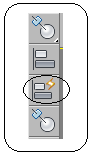
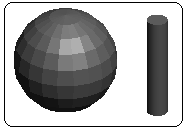
Şekil 1 Şekil 2:Hizalanacak objeler
1.TANITIM
Bir objeyi diğer bir objenin yüzeylerine dik olarak hizalar. Komut düğmesine ulaşmak için Main Toolbar araç çubuğu üzerindeki Align
 komut düğmesi üzerine sol tuşla bastırılır ve diğer diğer komut düğmeleri görüntülenir (Şekil 1). Basılı durumda sürüklenerek Normal Align
komut düğmesi üzerine sol tuşla bastırılır ve diğer diğer komut düğmeleri görüntülenir (Şekil 1). Basılı durumda sürüklenerek Normal Align  komut düğmesi üzerine gelinir ve sol tuş bırakılır.
komut düğmesi üzerine gelinir ve sol tuş bırakılır. Komuta aşağıdaki yollardan da girilir:
♦ Main toolbar Normal Align (Açılır Menü)
♦ Tools menu ►Align ►Normal Align
♦ Keyboard ►Alt+N 2.YÜZEYLERE DİK HİZALAMA
Yüzeylere dik hizalamak için aşağıdaki yol takip edilir.
1. Ekrana Sphere (Küre) komutuyla Radius=50, Segment=20 ölçülerinde ve Smooth onay kutusunun işaretini kaldırarak bir küre, Cylider komutuyla Radius=10 ve Height=100 ölçülerinde bir silindir çizelim (Şekil 2).
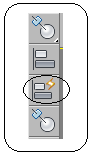
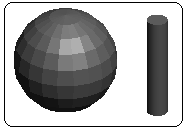
Şekil 1 Şekil 2:Hizalanacak objeler
2. Önce hareket edecek obje için silindiri seçelim ve Normal Align  düğmesine tıklayalım. Sonra silindirin üst yüzeyinde mouse’ ı gezdirelim ve tıklayalım. Mavi bir ok işareti çıkar. Diğer objenin hizalanacak yüzeyi tıklanır ve objeler birbirlerine dik hizalanırlar (Şekil 3).
düğmesine tıklayalım. Sonra silindirin üst yüzeyinde mouse’ ı gezdirelim ve tıklayalım. Mavi bir ok işareti çıkar. Diğer objenin hizalanacak yüzeyi tıklanır ve objeler birbirlerine dik hizalanırlar (Şekil 3).
3. Normal Align isimli diyalog kutusu görüntülenir (Şekil 4). Burada Rotation Offset bölümündeki Angle kısmına açı değeri girilerek taşınan obje döndürülür. Flip Normal kontrol kutusu işaretlenirse diğer uçtan hizalanır.
4. OK (Tamam) düğmesine tıklanarak işlem tamamlanır ve diyalog kutusu kapatılır.
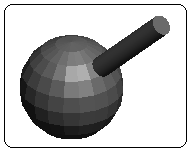
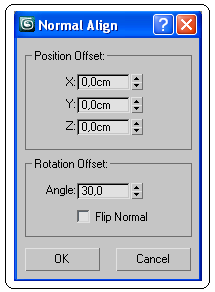
Şekil 3:Hizalanmış objeler Şekil 4:Diyalog kutusu
 düğmesine tıklayalım. Sonra silindirin üst yüzeyinde mouse’ ı gezdirelim ve tıklayalım. Mavi bir ok işareti çıkar. Diğer objenin hizalanacak yüzeyi tıklanır ve objeler birbirlerine dik hizalanırlar (Şekil 3).
düğmesine tıklayalım. Sonra silindirin üst yüzeyinde mouse’ ı gezdirelim ve tıklayalım. Mavi bir ok işareti çıkar. Diğer objenin hizalanacak yüzeyi tıklanır ve objeler birbirlerine dik hizalanırlar (Şekil 3).3. Normal Align isimli diyalog kutusu görüntülenir (Şekil 4). Burada Rotation Offset bölümündeki Angle kısmına açı değeri girilerek taşınan obje döndürülür. Flip Normal kontrol kutusu işaretlenirse diğer uçtan hizalanır.
4. OK (Tamam) düğmesine tıklanarak işlem tamamlanır ve diyalog kutusu kapatılır.
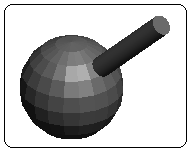
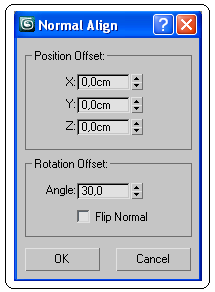
Şekil 3:Hizalanmış objeler Şekil 4:Diyalog kutusu



